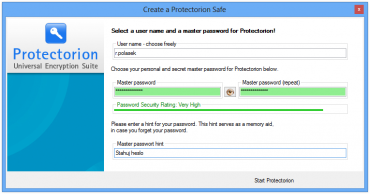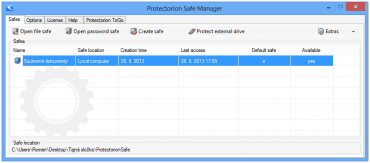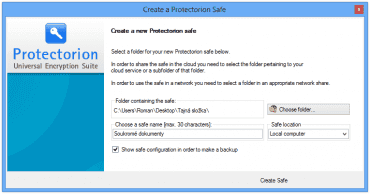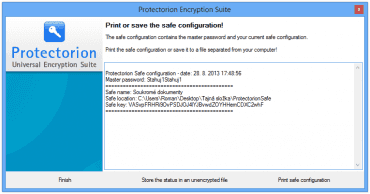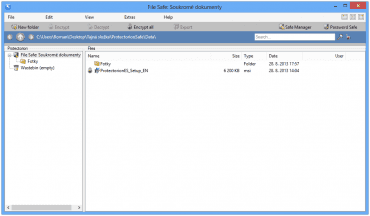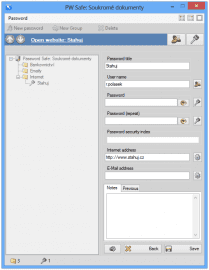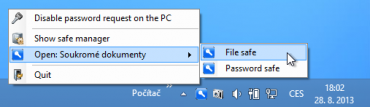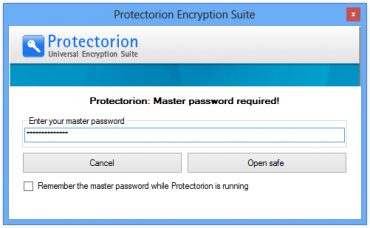Máte v počítači či na přenosných paměťových médiích soukromá data, u kterých byste byli neradi, kdyby je spatřil někdo jiný? Nejlepší možností je taková data zašifrovat, takže se k nim nikdo jiný bez znalosti klíče nedostane. Právě tohle dokáže aplikace Protectorion.
Bezplatná a silná ochrana
Aplikaci Protectorion můžete pro nekomerční účely používat zcela zdarma. Pouze omezuje počet zabezpečených diskových úložišť.
Aplikace používá k ochraně dat 256 bitové AES šifrování, které je v kombinaci se silným heslem v současné době prakticky téměř neprolomitelné, takže o bezpečí svých dat se rozhodně bát nemusíte. Pokud byste byli hodně zvědaví, tvůrci aplikace dokonce nabízejí k nahlédnutí i zdrojový kód, který zajišťuje samotné šifrování.
Jak začít?
Princip fungování aplikace je poměrně jednoduchý a po několika málo krocích již budete moci plně využívat své zabezpečené úložiště. Po ukončení instalace a spuštění programu vás aplikace vyzve ke vložení vašich přístupových údajů, jejichž prostřednictvím budete moci k šifrovaným souborům přistupovat. V podstatě stačí jméno a heslo. Toto heslo si dobře zapamatujte, protože v případě jeho ztráty se už k datům nedostanete.
Po prvním spuštění aplikace si musíte zvolit hlavní identifikační jméno a heslo
Po úspěšném dokončení tohoto kroku se před vámi otevře správce zabezpečených úložišť. Ve své podstatě se jedná o složky v počítači, kam budou šifrovaná data ukládána. Můžete si je představit jako trezory, do kterých můžete bezpečně ukládat svá data.
Ve správci můžete vidět všechna zabezpečená úložiště
Po začátku je třeba jedno takové úložiště vytvořit. V dialogu stačí vybrat složku v počítači, kde bude toto úložiště vytvořeno. Lze vybrat jak lokální složku (včetně cloudových služeb, jako je například Dropbox, Google Drive nebo SkyDrive), tak i složku na jiném počítači v síti. Poté si ještě zvolte označení tohoto úložiště pro lepší přehlednost. Ve zvolené složce aplikace vytvoří adresářovou strukturu, do které bude ukládat data v zašifrované podobě. Po dokončení aplikace zobrazí souhrn údajů včetně hesla pro přístup. Pokud hrozí, že heslo zapomenete, můžete si tyto údaje vytisknout a dobře uschovat.
Na začátku je nutné vytvořit alespoň jedno zabezpečené úložiště, do kterého chcete umisťovat data
Konfiguraci zabezpečeného úložiště si můžete i s heslem pro jistotou vytisknout
Uložení souborů i přístupových údajů
Každé bezpečné úložiště, které vytvoříte, obsahuje dvě části - úložiště dat (file safe) a schránku pro přístupové údaje (password safe). Po výběru úložiště můžete každou z těchto částí otevřít a začít s ní pracovat.
Prostřednictvím tlačítka Open file safe můžete otevřít nové okno, jehož prostřednictvím lze do úložiště umisťovat soubory. Stačí je najít v počítači a přetáhnout do okna aplikace. Protectorion data zašifruje a v bezpečné podobě uloží. Rovněž nabídne odstranění původních souborů, aby byly zachovány jen ty zašifrované. Takto jednoduše a rychle lze skrýt před ostatními soukromá data. Prostřednictvím aplikace je navíc můžete pohodlně spravovat, jelikož je rozhraní podobné Průzkumníku Windows. Obsahuje také koš, takže se nemusíte bát nechtěného smazání.
Do úložiště můžete začít přetahovat soubory, které chcete skrýt a ochránit
Zašifrované soubory můžete klasicky dvojklikem otevřít přímo z rozhraní aplikace. Pokud byste je chtěli z chráněného úložiště zcela vyjmout, můžete tak učinit pomocí exportu a následně uložit na libovolné místo na disku.
Druhou částí každého bezpečného úložiště je správce hesel a jiných přihlašovacích údajů. Nabízí evidenci a následnou správu přihlašovacích jmen, hesel, včetně možnosti uložení webové adresy, emailu nebo poznámky ke každému záznamu. Jednotlivé záznamy pak můžete pro lepší přehlednost řadit do skupin. Specializovaným aplikacím tento správce konkurovat nemůže, ovšem pro základní a bezpečnou evidenci bohatě stačí.
Úložiště obsahuje také správce hesel a přihlašovacích údajů
K datům jedině s heslem
Po zavření hlavního okna je aplikace minimalizována do ikony v oznamovací oblasti. Přes ni můžete velmi snadno přistupovat ke svým úložištím. Pro přístup však budete muset znát své hlavní heslo, jinak se k datům nedostanete.
Po zavření aplikace můžete k datům přistupovat přes ikonu v oznamovací oblasti
Pro přístup k datům musíte zadat své hlavní heslo
Šifrování dat lze používat také na přenosných discích. Stačí na ně uložit přenosnou verzi aplikace a poté vytvořit úložiště přímo na médiu. Už se tak nebudete muset bát, že by se někdo dostal k vašim datům při ztrátě flash disku či jiného přenosného paměťového média. Aplikace vám s instalací na přenosné médium pomůže prostřednictvím nabídky v hlavním okně, která je označena jako Protectorion ToGo.
Mocný nástroj se zaručenou ochranou
Aplikaci Protectorion můžete klidně svěřit svá data. Bez hlavního hesla se k nim po zašifrování nikdo jiný nedostane, takže budou v bezpečí. Kromě šifrování souborů nabízí tento program i možnost bezpečné evidence přihlašovacích údajů, takže můžete mít všechna osobní data na jednom místě a nemusíte používat různé aplikace. Pro nekomerční použití je k dispozici zdarma, tak jej můžete bez obav nejen vyzkoušet, ale i používat. Vaše data budou i na přenosných médiích konečně v bezpečí.